- Категория: Интернет
егулярное выражение – это шаблон текста, который состоит из обычных символов (например, букв от а до я) и специальных символов, известных как метасимволы. Шаблон задает правила поиска и может осуществлять различные манипуляции с текстом.
Далее приведены метасимволы и их значение, а затем уже примеры применения.
Mетасимволы и их значение
| Символ | Описание |
|---|---|
| . | Точка представляет один любой символ |
| ^ | Начало строки |
| $ | Конец строки |
| ^$ | Пустая строка (начало и конец, между которыми пусто) |
| .+ | Любая не пустая строка |
| s | Пробел |
| S | Не Пробел |
| w | Буква, цифра или подчеркивание |
| d | Любая цифра |
| D | Любой символ, но не цифра |
| [0-9] | Любая цифра |
| [a-z] | Любая буква от a до z (латинский набор символов) в нижнем регистре 1 |
| [а-я] | Любая буква от a до я (русский набор символов) в нижнем регистре 1 |
| [A-Z] | Любая буква от a до z в ВЕРХНЕМ регистре 1 |
| [А-Я] | Любая буква от А до Я в ВЕРХНЕМ регистре 1 |
| * | «Повторитель». Означает, что предшествующий символ может повторяться (0 или более раз) |
| .* | Абсолютно любой набор символов. Например, условие <p>.*</p> найдет любой текст между тегами <p> </p> |
| (^.*$) | Любой текст между началом и концом строки |
Примеры применения метасимволов для поиска
| Пример | Описание |
|---|---|
| ([0-9][0-9]*.) | ищет любые цифры, в данном случае двухзначные цифры |
| n | ищет символ новой строки |
| r | ищет пустые строки содержащий символы «перевод каретки» |
| ^$ | ищет пустые строки |
| nr | ищет пустые строки содержащий символы – символ новой строки и «перевод каретки» |
| s | ищет класс пробельных символов. К пробельным символам относятся пробел, символ табуляции, возврат каретки, символ новой строки и символ перевода страницы. То же самое, что и [ t,r,n,f] |
| S | ищет класс не пробельных символов. То же самое, что и [^ t,r,n,f] |
| ^s*$ | ищет пустые строки содержащие пробел 2 |
| ^[ ]*$ | ищет пустые строки содержащие пробел 2 |
| ^Тест | ищет слово Тест в начале строки |
| Тест$ | ищет слово Тест в конце строки |
| bтом | ищет набор символов том только в начале слов, то есть в слове Томск будет найдено, а в слове Потом нет |
| томb | ищет набор символов том только в конце слов, то есть в слове |
| BтомB | ищет набор символов том не в начале и не в конце слов, то есть в слове Томск не будет найдено, и слово Потом также будет проигнорировано, а вот в словах Автоматизация, Хрестоматия будет найдено |
| Маша|Оля | ищет все заданные слова в тексте. Например, нужно найти определенные имена в тесте – Маша и Оля, вечером собирались в кино, но встретив Сашу и Пашу, Маша ушла с Пашей на концерт, а Оля с Сашей решили погулять в парке. Найдет все слова Маша и Оля, то есть четыре совпадения. |
1, 2 Часть примеров уже устарела, notepad++ совершенствуется и часть примеров делается стандартными командами. Например, конструкции вида [а-яА-Я] – искать в любом из регистров потеряли смысл, а явное указание на регистр при снятом чек-боксе будет проигнорировано и будут найдены все вхождения в верхнем и нижнем регистрах.
«Удалить пустые строки содержащие пробел» сейчас выполняется через меню «Правка» – «Операции со строками». Но с их помощью можно разрабатывать свои шаблоны поиска и замены.
-
Содержание:
- Mетасимволы и их значение
- Примеры применения метасимволов для поиска
- Примеры применения регулярных выражений для поиска и замены
- Как очистить историю «поиска» в Notepad++
Регулярное выражение – это шаблон текста, который состоит из обычных символов (например, букв от а до я) и специальных символов, известных как метасимволы. Шаблон задает правила поиска и может осуществлять различные манипуляции с текстом.
Далее приведены метасимволы и их значение, а затем уже примеры применения.
Mетасимволы и их значение
| Символ | Описание |
|---|---|
| . | Точка представляет один любой символ |
| ^ | Начало строки |
| $ | Конец строки |
| ^$ | Пустая строка (начало и конец, между которыми пусто) |
| .+ | Любая не пустая строка |
| s | Пробел |
| S | Не Пробел |
| w | Буква, цифра или подчеркивание |
| d | Любая цифра |
| D | Любой символ, но не цифра |
| [0-9] | Любая цифра |
| [a-z] | Любая буква от a до z (латинский набор символов) в нижнем регистре 1 |
| [а-я] | Любая буква от a до я (русский набор символов) в нижнем регистре 1 |
| [A-Z] | Любая буква от a до z в ВЕРХНЕМ регистре 1 |
| [А-Я] | Любая буква от А до Я в ВЕРХНЕМ регистре 1 |
| * | «Повторитель». Означает, что предшествующий символ может повторяться (0 или более раз) |
| .* | Абсолютно любой набор символов. Например, условие <p>.*</p> найдет любой текст между тегами <p> </p> |
| (^.*$) | Любой текст между началом и концом строки |
Примеры применения метасимволов для поиска
| Пример | Описание |
|---|---|
| ([0-9][0-9]*.) | ищет любые цифры, в данном случае двухзначные цифры |
| n | ищет символ новой строки |
| r | ищет пустые строки содержащий символы «перевод каретки» |
| ^$ | ищет пустые строки |
| nr | ищет пустые строки содержащий символы – символ новой строки и «перевод каретки» |
| s | ищет класс пробельных символов. К пробельным символам относятся пробел, символ табуляции, возврат каретки, символ новой строки и символ перевода страницы. То же самое, что и [ t,r,n,f] |
| S | ищет класс не пробельных символов. То же самое, что и [^ t,r,n,f] |
| ^s*$ | ищет пустые строки содержащие пробел 2 |
| ^[ ]*$ | ищет пустые строки содержащие пробел 2 |
| ^Тест | ищет слово Тест в начале строки |
| Тест$ | ищет слово Тест в конце строки |
| bтом | ищет набор символов том только в начале слов, то есть в слове Томск будет найдено, а в слове Потом нет |
| томb | ищет набор символов том только в конце слов, то есть в слове Томск не будет найдено, а в слове Потом будет |
| BтомB | ищет набор символов том не в начале и не в конце слов, то есть в слове Томск не будет найдено, и слово Потом также будет проигнорировано, а вот в словах Автоматизация, Хрестоматия будет найдено |
| Маша|Оля | ищет все заданные слова в тексте. Например, нужно найти определенные имена в тесте – Маша и Оля, вечером собирались в кино, но встретив Сашу и Пашу, Маша ушла с Пашей на концерт, а Оля с Сашей решили погулять в парке. Найдет все слова Маша и Оля, то есть четыре совпадения. |
1, 2 Часть примеров уже устарела, notepad++ совершенствуется и часть примеров делается стандартными командами. Например, конструкции вида [а-яА-Я] – искать в любом из регистров потеряли смысл, а явное указание на регистр при снятом чек-боксе будет проигнорировано и будут найдены все вхождения в верхнем и нижнем регистрах.
«Удалить пустые строки содержащие пробел» сейчас выполняется через меню «Правка» – «Операции со строками». Но с их помощью можно разрабатывать свои шаблоны поиска и замены.
Примеры применения регулярных выражений для поиска и замены

Важное отступление
Если в шаблоне поиска («Найти») встречаются символы схожие с метасимволами, то их нужно экранировать квадратными скобками. Например, в искомом тексте нужно найти именно вот такое сочетание 123*456, то есть в нём есть символ *, тогда в поле «Найти» должно быть 123[*]456. В противном случае, будет искаться сочетание вида 1233456, так как * означает повторитель.
В примере «Поиск фразы только в середине текста», точка в в ред. Федерального закона не экранирована, так как в данном случае не принципиально будет искаться именно точка или любой другой символ.
Если предположить, что в тексте могут быть фразы вроде – в ред: Федерального закона и такие фразы нужно не учитывать при поиске, то тогда, точку следует указать явно –
^.* в ред[.] Федерального закона .*$.
Пример 1
Находит новую строку и добавляет к ней пустую строку
найти:
(^.*$)
заменить:
1nr
Находит конец строки и добавляет к ней тег <br> найти: $ заменить: <br>1
Находит новую строку и заключает её в теги абзаца <p></p> найти: (^.*$) заменить: <p>1</p>
Находит новую строку и заключает её в теги списка <li></li> найти: (^.*$) заменить: <li>1</li>
Поиск фразы только в середине текста3 Найти в тексте строки в которых может быть любой текст как до начала фразы в ред. Федерального закона, так и после этой фразы до конца строки найти: ^.* в ред. Федерального закона .*$
3 Пример может сначала показаться лишенным смысла, так как эти же самые условия можно получить просто указав в ред. Федерального закона, однако возможно вам необходимо:
чтобы поиск не учитывал фразу в ред. Федерального закона, если именно с неё начинается строка;чтобы поиск не учитывал фразу в ред. Федерального закона, если именно ей оканчивается строка;вы собираетесь до и после искомой фразы добавить что-то такое эдакое, например начало новой строки, чтобы в дальнейшем заменить её ещё на что-либо.
В этих случаях, простой поиск уже не сработает. Хотя возможно это выражение можно сократить или как то усовершенствовать.
Удалить все предложения, в которых стоит запятая после первого слова
Необходимо удалить все предложения, в которых стоит запятая после первого слова в этом предложении.
Пример 2
1. Во вкладке поиска «Пометки» устанавливаем чек-бокс «помечать закладкой» (Рисунок 2)
2. В поле найти добавляем:
(^[а-я]*,)
3. После выставления в тексте пометок, выполняем команду:
«Меню/Поиск/Закладки/Удалить все строки С закладкой»

Как очистить историю «поиска» в Notepad++
Давно пользуюсь «поиском и заменой», и столько же меня раздражала одна маленькая особенность, с которой я мирился до поры до времени.
А именно, то, что редактор ведет историю «поиска и замены», и при следующем поиске – автоматически предлагает ей (историей) воспользоваться , что безусловно очень удобно в рамках правки одного документа. Все заготовки как говорится «под рукой», не нужно ничего вводить заново.
Однако не всегда это является плюсом, порой после этот список весьма обширен, но уже совершенно не нужен и лишь отвлекает. Раньше старался просто не обращать внимания на эти мелкие неудобства.

Недавно узнал как очистить список истории «поиска и замены», не скажу что этот способ очень быстрый и удобный, но может быть кому-то пригодится.
Вернее он кажется долгим, так как нужно идти в скрытый каталог, там что искать. Однако если где-нибудь сохранить путь к файлу, то процесс этот занимает секунд 30 примерно.
Важно!
Нижеперечисленные действия нужно выполнять в любом другом редакторе, но не в Notepad++, можно в системном блокноте.
- Закрываем notepad++;
-
Открываем файл config.xml
(%User%Application DataRoamingNotepad++config.xml)или как-то так …У меня полный путь выглядит так –
C:UsersUserAppDataRoamingNotepad++config.xml, здесь все зависит от вашей ОС, а также от способа установки Notepad++, может быть файл где сохраняется история находится непосредственно в директории программы; - Удаляем всё что между тегами
<FindHistory></FindHistory>– рисунок 4. - Сохраняем изменения, закрываем блокнот;
- Открываем notepad++ без истории.

Ответы Mail.ru
Компьютеры, Связь
Железо
Интернет
Мобильная связь
Мобильные устройства
Офисная техника
Программное обеспечение
Прочее компьютерное
Вопросы – лидеры.
Ошибка при запуске ПО
1 ставка
Миграция в Маил ру пишет: "Ожидание активации пользователя"
1 ставка
Помогите с блендером, пожалуйста
1 ставка
Лидеры категории
Лена-пена
Искусственный Интеллект
М.И.
Искусственный Интеллект
Y.Nine
Искусственный Интеллект
•••
Ильдар Фехретдинов
Знаток
(453),
на голосовании
6 лет назад
Голосование за лучший ответ
НьюПетрол Тюмень Нью Петрол Тюмень
Мудрец
(15444)
6 лет назад
ктрл+ф
badyIoUiyЗнаток (315)
1 год назад
а куда выводиться результат?
Ivantrs
Искусственный Интеллект
(231087)
6 лет назад
Ctrl+F
как и везде
Александр Муравицкий
Гуру
(2834)
6 лет назад
Ctrl+F конечно же
Владимир Юрганов
Искусственный Интеллект
(215165)
6 лет назад
Ctrl+F
как и везде
это для тебя новость?
Похожие вопросы
Поиск и изменение текста с переносом строки Enter в Нотепад++
Для того, чтобы найти либо поменять одну или несколько строк текста, вовсе необязательно включать режим «Расширенный (r, n, t, х…, )».
- Выделить искомый участок,
- выбрать в верхнем меню «Поиск» — «Замена»,
- в появляющемся окне поле «Найти» будет заполнено,

- написать или вставить откуда-нибудь ранее скопированный текст, на который нужно будет выполнить замену,
- скопировать текст, на который нужно будет выполнить замену, уже из интерфейса Notepad++,
- установить курсор в начало первой строки, чтобы начать поиск с неё, а не с середины документа,
- вставить сохранённый текст в поле «Заменить на» (табуляция, пробелы, переносы строк будут учтены, хоть и не будут видны),
- нажать одну из кнопок
- «Заменить» — замена одного фрагмента в рамках текущего документа,
- «Заменить все» — замена всех фрагментов в рамках текущего документа,
- «Заменить все во всех Открытых Документах» — замена всех фрагментов во всех открытых документах.
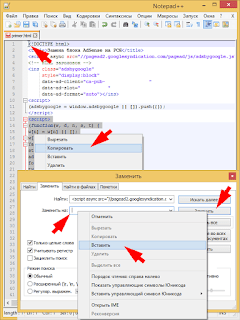
Массовая замена сразу во всех файлах папки
- Открыть вкладку «Найти в файлах»,
- фильтр
*.*означает, что осуществляется поиск всех вхождений, - выбрать папку, в которой лежат файлы, требующие изменения,
- установить галку «Во всех подпапках»,если нужно редактировать искомый фрагмент и внутри вложенных папок.

Вполне удобно, когда один рекламный блок нужно сменить на другой.
Удаление кусков текста
Поле «Заменить на» отставить пустым.
Заменить все одинаковые слова
Слова в русском языке склоняются и спрягаются, начинаются с заглавной и строчной буквы, могут быть окружены знаками препинания, неучтённым в Нотпед++.
- Без галки «Только целые слова»
сериал → фильм (сериал) → (фильм) мультсериал → мультфильм сериальчик → фильмьчик
- С галкой «Только целые слова»
сериал → фильм (сериал) → (фильм)
Удалить замыкающие пробелы или пустые строки
Выбрать в верхнем меню:
- «Правка» — «Операция со Строками» — «Удалить Пустые Строки»
- «Правка» — «Операция со Строками» — «Удалить Пустые Строки (Содер. символы Пробела)»
- «Правка» — «Операция с Пробелами» — «Убрать замыкающие пробелы»
Приветствую!
Notepad++ являет собой мощный текстовый редактор, который пользуется очень большой популярностью. И его функционал настолько обширен, что могут даже возникать трудности с его освоением. Точнее даже не освоением, а эффективным использованием ввиду отсутствия явных подсказок по реализации того или иного функционала.
И одним из многочисленных функциональных возможностей данного редактора является поиск и замена. Очень многие пользователи прибегают к данной возможности, но далеко не все знают, каким образом можно стразу осуществить поиск с заменой тех или иных значений, что называется, за один проход.
![]()
И этот материал создан для того, чтобы рассказать об этой весьма удобной функциональной возможности, которая в конечном итоге сэкономит время и оградит от лишних телодвижений.
И так, воспользовавшись верхним меню Поиск -> Найти…, ну или нажав комбинацию клавиш Ctrl + F, будет открыто окно поиска.
![]()
Далее мы переключимся во вкладку под названием Замена.
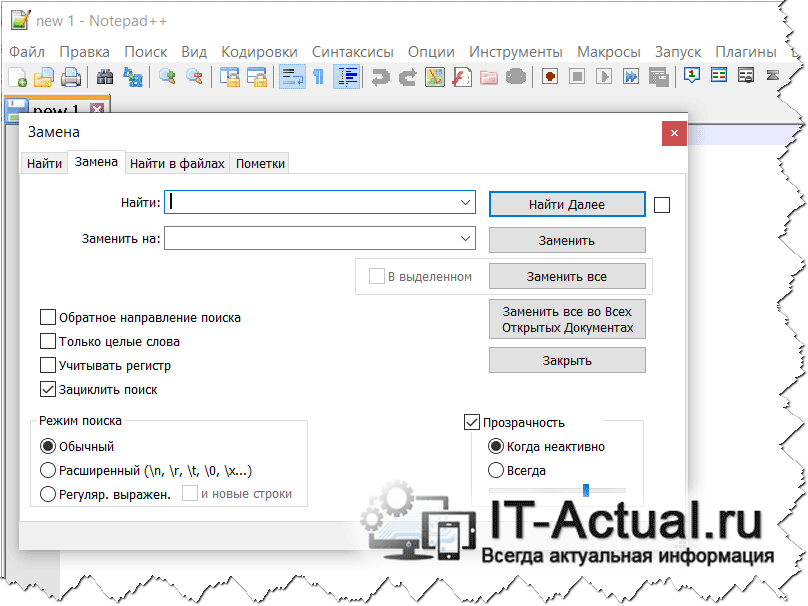
Примечание: стоит сказать, что всё то, что будет описано далее, полностью применимо и к функционалу, что доступен на вкладке Найти в файлах.
![]()
Теперь нам надо задать параметры поиска и замены. Дабы понять общий принцип, в конкретном приведённом примере мы будем заменять три значения, а именно: 123 → 987, глобальный → локальный, день тёплый → ночь холодная.
В строку Найти: необходимо ввести следующую команду
(123)|(глобальный)|(день тёплый)
А в строку Заменить на: данную команду
(?{1}987)(?{2}локальный)(?{3}ночь холодная)
В блоке под названием Режим поиска следует выбрать пункт под именем Регуляр. выражен.
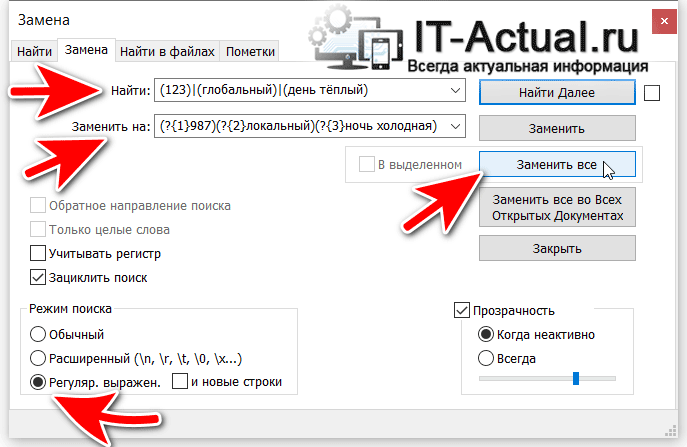
И останется только нажать по кнопке Заменить всё и задача будет полностью выполнена. Благодаря приведённому примеру, вы сможете «скомпоновать» любые другие текстовые, цифровые (или их комбинацию) значения, которые требуют замены в вашем случае.
А если вам часто приходится заменять часто одни и те же текстовые или числовые значения, то вы можете записать макрос, дабы моментально выполнять замену, даже не прибегая к открытию окна поиска и вводу команд.
Ну а у меня на этом всё. Если имеются вопросы, замечания или вы просто хотите высказаться, то вы это можете сделать в любой момент, благо форма комментариев находится чуть ниже.
